win10打开文件安全警告怎么解除 win10打开文件时如何关闭安全警告提醒
更新时间:2024-09-25 15:41:08作者:xiaoliu
在使用Windows 10系统时,有时候会遇到打开文件时出现的安全警告提示,让人感到有些困扰,我们可以通过简单的设置来关闭这些安全警告提醒,让操作更加顺畅。接下来我们就来探讨一下如何解除Win10打开文件安全警告的方法。
具体步骤:
1.左下角搜索打开Internet选项
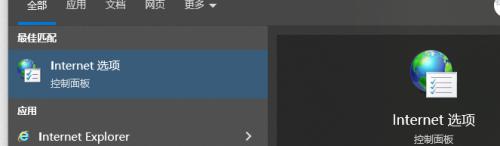
2.点开安全选项,将左下角安全级别设置为中等
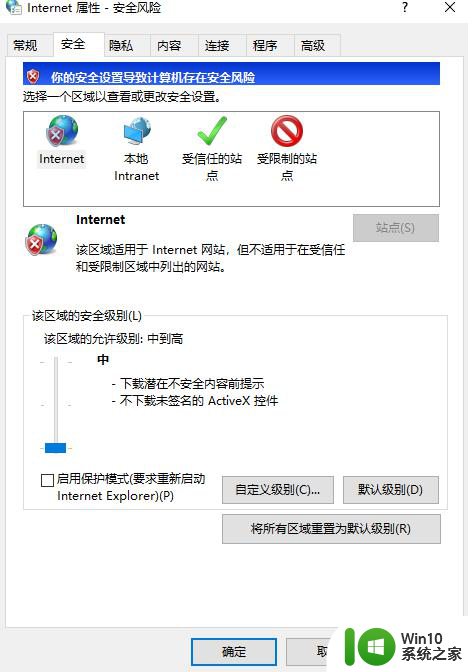
3.点击自定义级别,找到加载应用程序和不安全文件。改为启用,确定保存
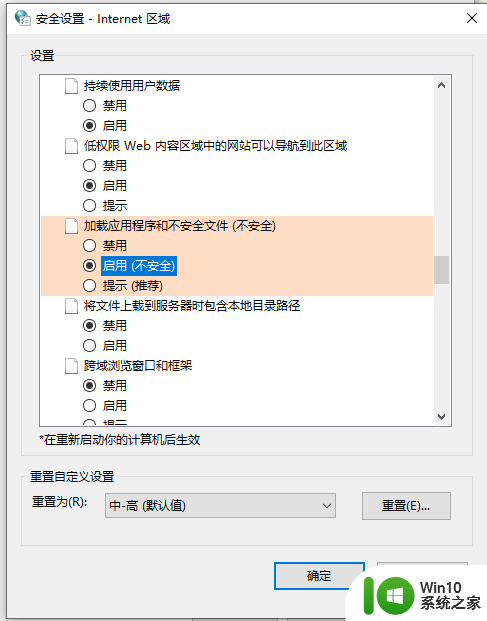
4.打开设置——系统——通知和操作,将安全和维护设置成关
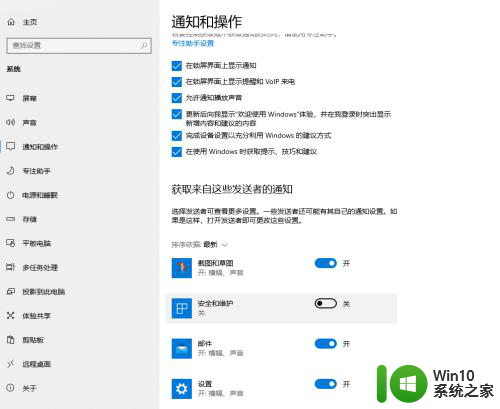
5.以后打开文件就不会有任何安全警告了
以上就是如何解除win10打开文件安全警告的全部内容,如果你遇到了这个问题,不妨按照以上方法来解决,希望对大家有所帮助。
win10打开文件安全警告怎么解除 win10打开文件时如何关闭安全警告提醒相关教程
- win10关闭打开文件安全警告的教程 win10怎么关闭文件打开时的安全警告
- win10打开文件安全警告怎么关 win10怎么取消安全提醒弹窗
- win10打开文件安全警告怎样关闭 如何关闭Win10的文件安全警告提示
- 如何关闭win10的安全提示 win10安全警告怎么关闭
- window10打开软件警告通知如何解决 window10软件警告通知怎么关闭
- w10电脑安全警告怎么关闭 W10电脑安全中心警报如何关闭
- win10关闭安全警报的图文教程 win10弹出windows安全警报如何关闭
- 如何停用Windows10安全中心的警告提示 关闭Windows10安全中心警告的方法和步骤
- win10开机弹出“文件名警告”提示框的解决方法 win10开机弹出“文件名警告”提示框怎么办
- windows10怎么关闭Windows安全警报 Windows10如何关闭Windows安全中心警报
- win10删除文件提示已在windows资源管理器中打开如何关闭 win10删除文件时提示文件被另一个程序使用如何解决
- win10如何彻底关闭安全中心 win10如何关闭安全中心提醒
- 蜘蛛侠:暗影之网win10无法运行解决方法 蜘蛛侠暗影之网win10闪退解决方法
- win10玩只狼:影逝二度游戏卡顿什么原因 win10玩只狼:影逝二度游戏卡顿的处理方法 win10只狼影逝二度游戏卡顿解决方法
- 《极品飞车13:变速》win10无法启动解决方法 极品飞车13变速win10闪退解决方法
- win10桌面图标设置没有权限访问如何处理 Win10桌面图标权限访问被拒绝怎么办
win10系统教程推荐
- 1 蜘蛛侠:暗影之网win10无法运行解决方法 蜘蛛侠暗影之网win10闪退解决方法
- 2 win10桌面图标设置没有权限访问如何处理 Win10桌面图标权限访问被拒绝怎么办
- 3 win10关闭个人信息收集的最佳方法 如何在win10中关闭个人信息收集
- 4 英雄联盟win10无法初始化图像设备怎么办 英雄联盟win10启动黑屏怎么解决
- 5 win10需要来自system权限才能删除解决方法 Win10删除文件需要管理员权限解决方法
- 6 win10电脑查看激活密码的快捷方法 win10电脑激活密码查看方法
- 7 win10平板模式怎么切换电脑模式快捷键 win10平板模式如何切换至电脑模式
- 8 win10 usb无法识别鼠标无法操作如何修复 Win10 USB接口无法识别鼠标怎么办
- 9 笔记本电脑win10更新后开机黑屏很久才有画面如何修复 win10更新后笔记本电脑开机黑屏怎么办
- 10 电脑w10设备管理器里没有蓝牙怎么办 电脑w10蓝牙设备管理器找不到
win10系统推荐
- 1 番茄家园ghost win10 32位官方最新版下载v2023.12
- 2 萝卜家园ghost win10 32位安装稳定版下载v2023.12
- 3 电脑公司ghost win10 64位专业免激活版v2023.12
- 4 番茄家园ghost win10 32位旗舰破解版v2023.12
- 5 索尼笔记本ghost win10 64位原版正式版v2023.12
- 6 系统之家ghost win10 64位u盘家庭版v2023.12
- 7 电脑公司ghost win10 64位官方破解版v2023.12
- 8 系统之家windows10 64位原版安装版v2023.12
- 9 深度技术ghost win10 64位极速稳定版v2023.12
- 10 雨林木风ghost win10 64位专业旗舰版v2023.12